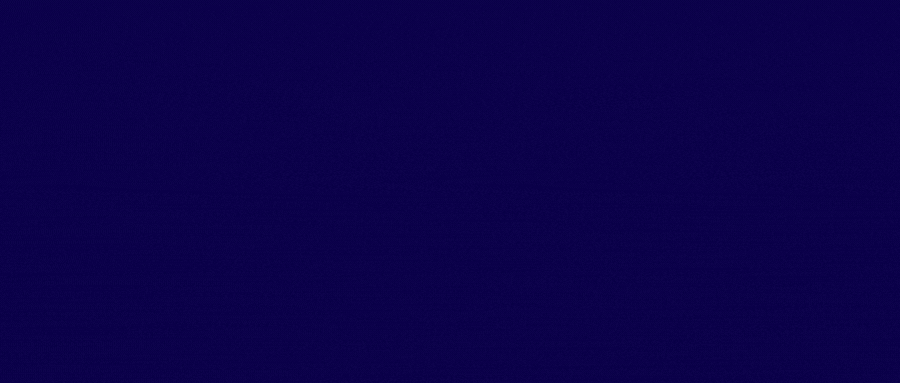JetBrains PyCharm是一种Python IDE,其带有一整套可以帮助用户在使用Python语言开发时提高其效率的工具。此外,该IDE提供了一些高级功能,以用于Django框架下的专业Web开发。
PyCharm有大多数与编辑、导航、重构、调试和其他任务相关命令的键盘快捷键,记住这些快捷键可以帮助Python开发者提高工作效率,本文将为大家一一介绍这些快捷键。
PyCharm v2023.3正式版下载
Jetbrains技术交流群(QQ):786598704 欢迎一起进群讨论
所有默认的快捷键都是可配置的,您也可以为任何默认未分配快捷键的操作分配快捷键。
下面列出了一些最有用的快捷键:
- 双击 Shift:搜索所有地方,在项目和当前的Git存储库中快速查找PyCharm中的任何文件、操作、类、符号、工具窗口或设置。
- Ctrl+Shift+A:查找操作,查找一个命令并执行它,打开一个工具窗口,或搜索一个设置。
- Alt+Enter:显示上下文操作,快速修复突出显示的错误和警告、意图操作来改进和优化您的代码。
- F2:在代码问题之间导航。
- Shift+F2:跳转到下一个或上一个突出显示的错误。
- Ctrl+E:查看最近文件,从列表中选择最近打开的文件。
- Ctrl+W:扩展或收缩选择。
- Ctrl+Shift+W:根据特定的代码结构增加或减少选择范围。
- Ctrl+/:添加/删除行或块注释。
- Ctrl+Shift+/:注释掉一行或一块代码。
- Alt+F7:查找用法,显示项目中使用代码元素的所有位置。
选择正确的按键映射
要查看按键映射配置,请打开Settings对话框Ctrl+Alt+S然后选择Keymap。
注意:启用功能键并检查可能与全局操作系统快捷键冲突。
使用预定义的按键映射
PyCharm会根据您的环境自动建议一个预定义的按键映射,确保它与您正在使用的操作系统匹配,或者选择与您习惯的另一个IDE或编辑器的快捷键匹配的按键映射(例如,Emacs)。
您在IDE中使用的keymap的键盘快捷键 - 使用页面顶部的选择器选择它。
从插件安装keymap
除了默认的键映射集,您还可以从插件(例如GNOME和KDE的键映射)安装按键映射:打开Settings 对话框 Ctrl+Alt
+S,选择Plugins,切换到Marketplace选项卡并搜索keymap。
调整keymap
您可以修改任何预定义keymap的副本,以便为经常使用的命令分配自己的快捷方式。
导入自定义keymap
如果您有一个习惯的自定义keymap,可以将其传输到您的安装中。
在工作中学习快捷键
PyCharm提供了几种学习快捷键的方法:
- PyCharm包含一个内置的IDE功能训练器,它提供交互式培训课程,帮助您学习如何执行一些常见任务,例如重构代码、浏览项目、调试和使用版本控制。
确保在IDE设置页面的Installed选项卡中启用了IDE Features Trainer功能插件。
要打开Learn工具窗口并启用您的经验,在主菜单中选择View | Tool Windows | Learn 或 Help | Learn IDE Features,工具窗口列出了可用的教程。 - Find Action(查找)操作允许您在所有菜单和工具中搜索命令和设置,按下Ctrl+Shift+A并开始输入来获取建议操作列表,然后选择所需操作并按Enter执行。
注意:要为任何操作添加或更改快捷键,请在列表中选择该操作时按Alt+Enter。
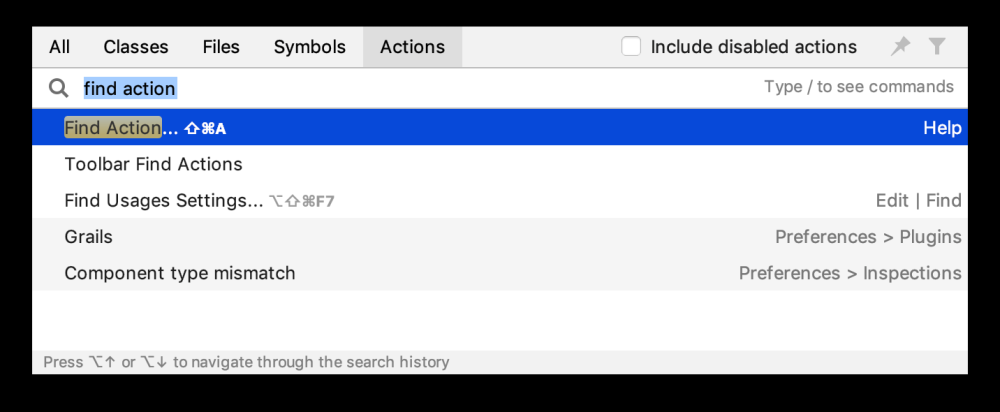 文章来源:https://www.toymoban.com/news/detail-845771.html
文章来源:https://www.toymoban.com/news/detail-845771.html
- Key Promoter X是一个插件,每当使用鼠标执行命令时,它都会显示一个弹出通知,其中包含相应的键盘快捷键,它还建议为频繁执行的命令创建快捷键。
- 如果您正在使用预定义按键映射当中的一个,可以打印默认按键映射参考卡并将其放在桌面上以便需要时可查阅,此快速参考卡也可在Help | Keyboard Shortcuts PDF下找到。
- 要打印非默认或自定义的按键映射,请使用Keymap exporter插件。
使用高级功能
您可以通过以下有用的功能进一步提高生产力:文章来源地址https://www.toymoban.com/news/detail-845771.html
- Quick Lists:如果有一组您经常使用的操作,请创建一个快速列表以使用自定义快捷键访问它们
- Smart Keys:PyCharm提供了许多输入辅助功能,例如自动添加成对的标签和引号,并检测CamelHump词
- Speed search:当焦点在具有树、列表或表格的工具窗口上时,开始输入来查看匹配的项目
- Press twice:在PyCharm中,一些操作在多次执行时提供更多的结果。例如,当您在字段、参数或变量声明的一部分上使用CtrlSpace调用基本代码完成时,它会根据当前范围内的项目类型建议名称。如果再次调用它,它将包括通过模块依赖项可用的类。连续第三次调用时,建议列表将包括整个项目
- Resize tool windows:您可以在没有鼠标的情况下调整工具窗口的大小
到了这里,关于Python开发工具PyCharm使用技巧——键盘快捷键指南的文章就介绍完了。如果您还想了解更多内容,请在右上角搜索TOY模板网以前的文章或继续浏览下面的相关文章,希望大家以后多多支持TOY模板网!